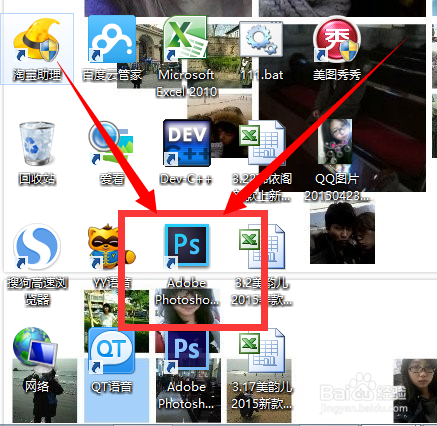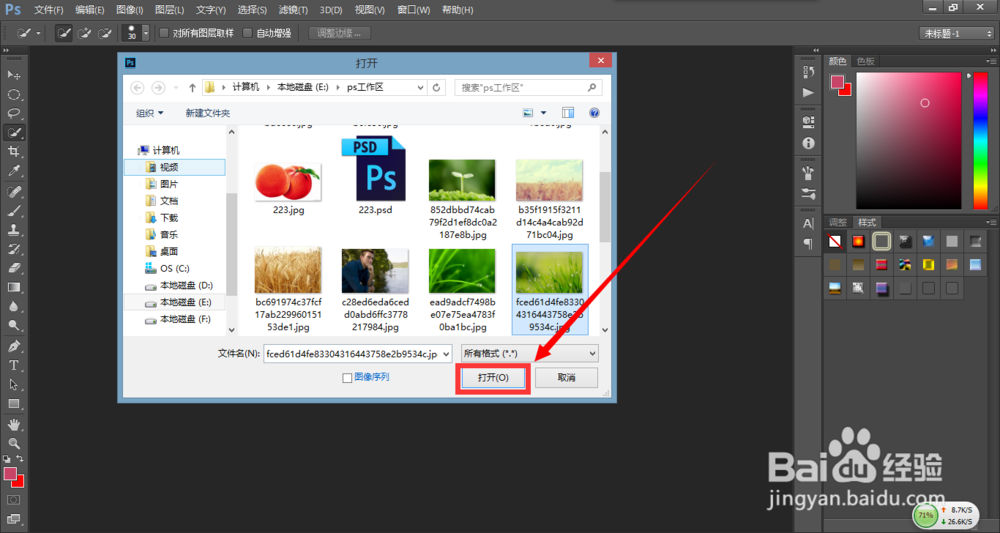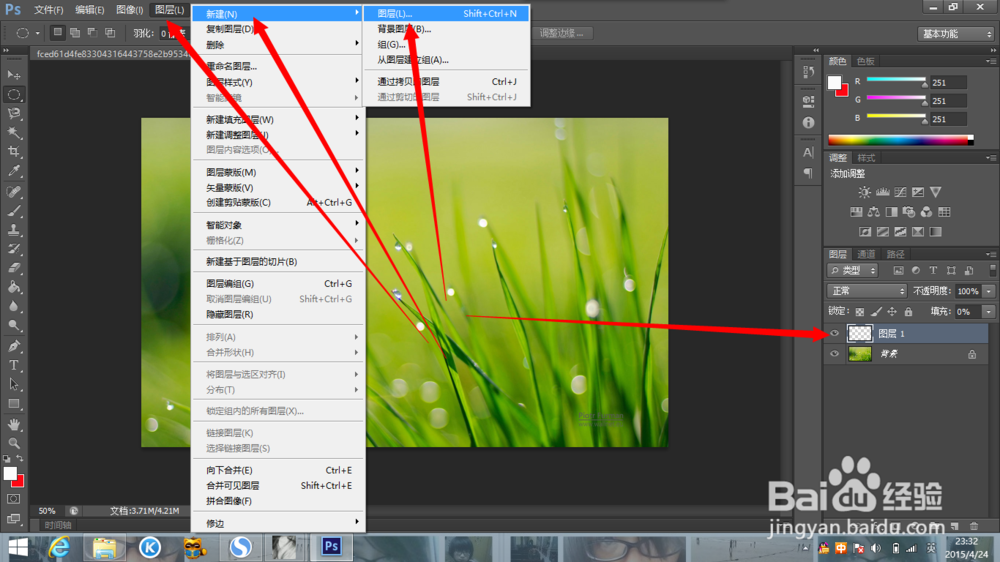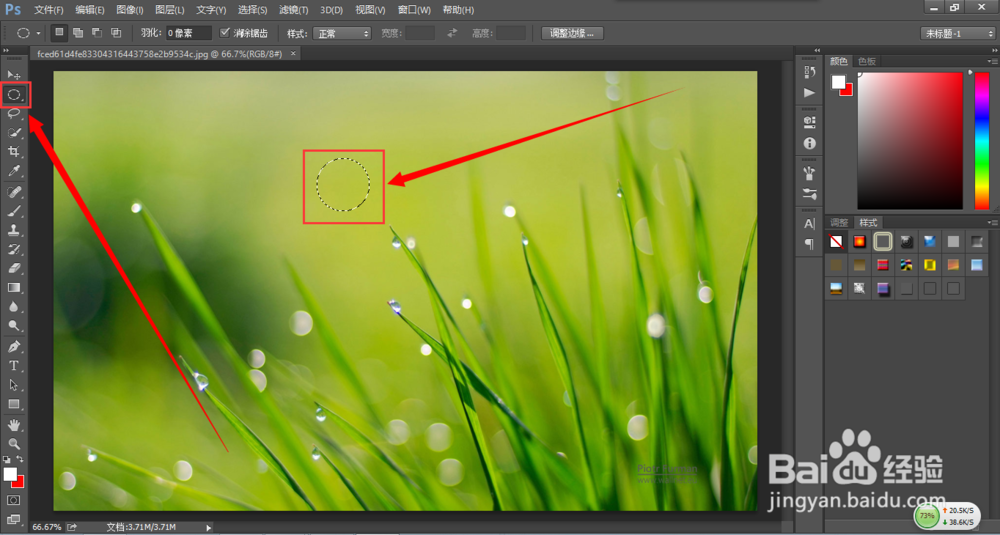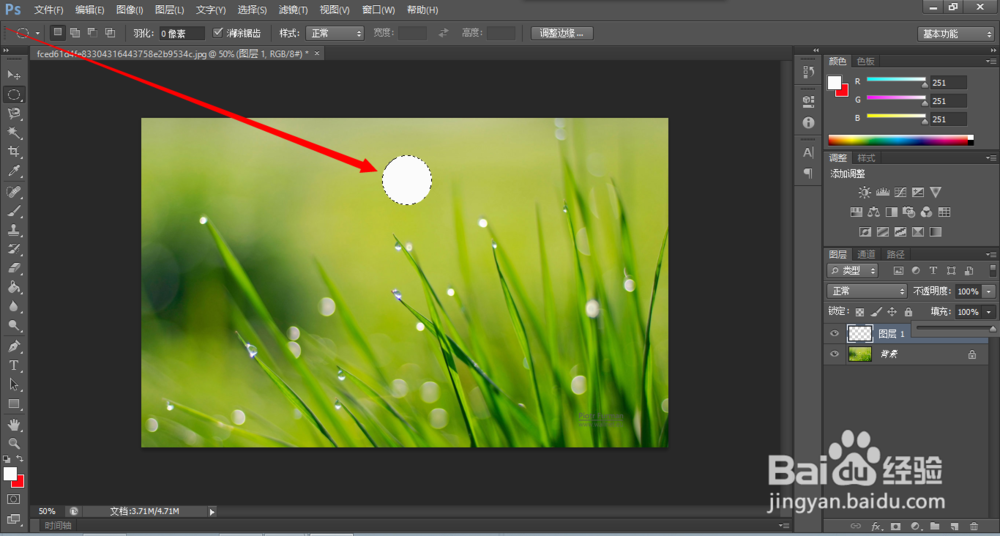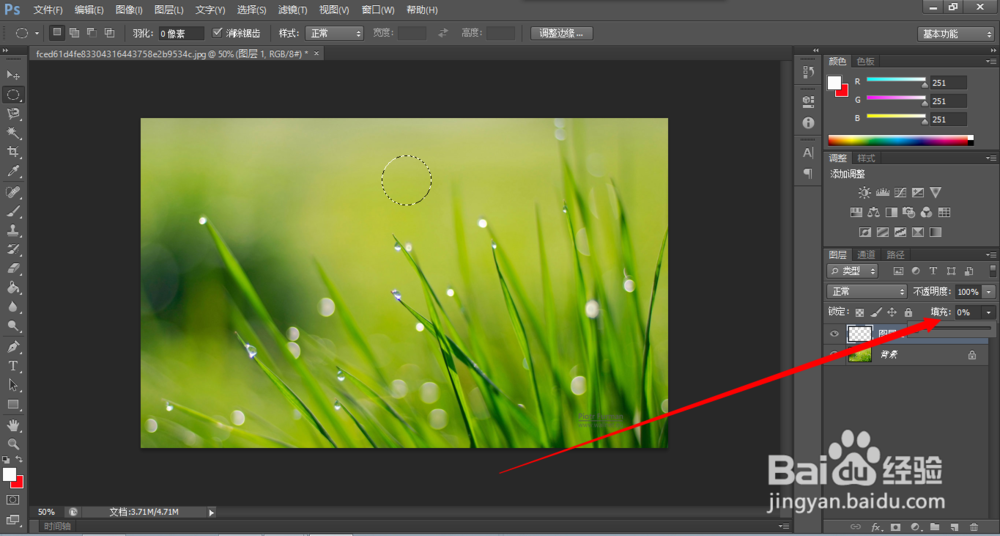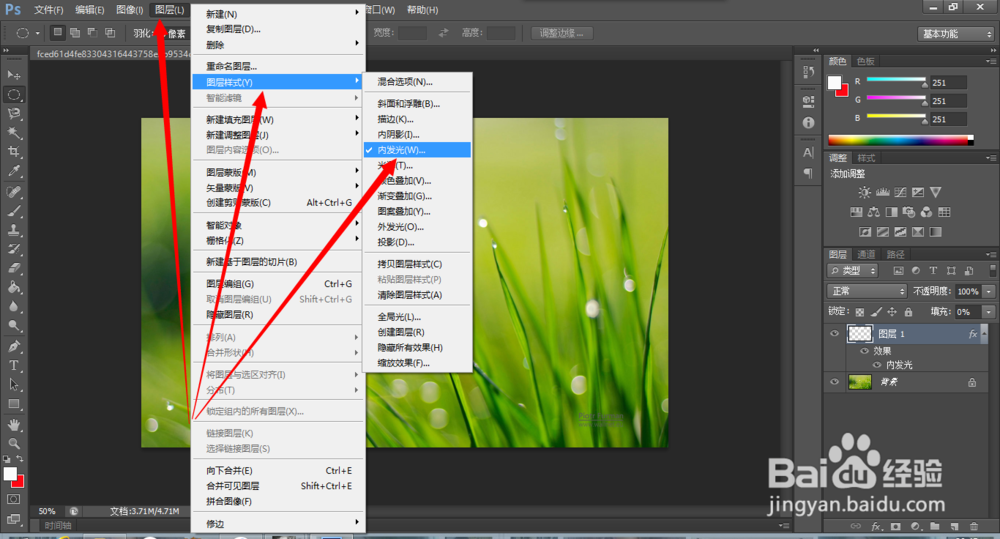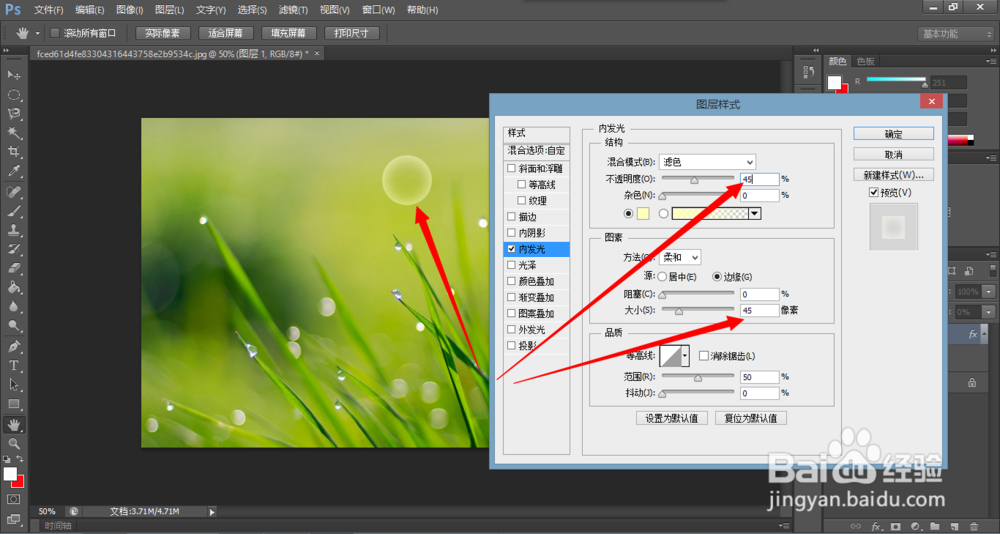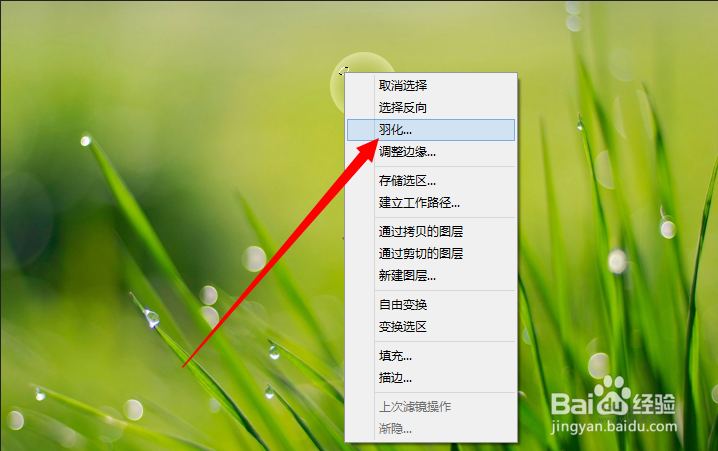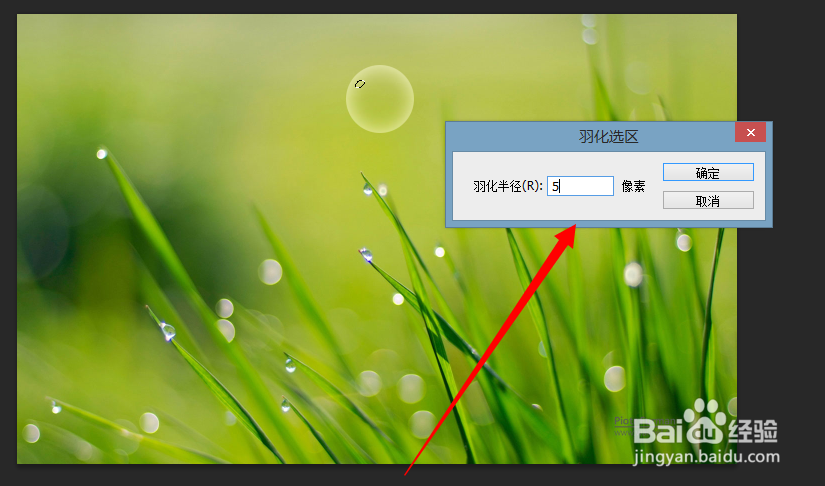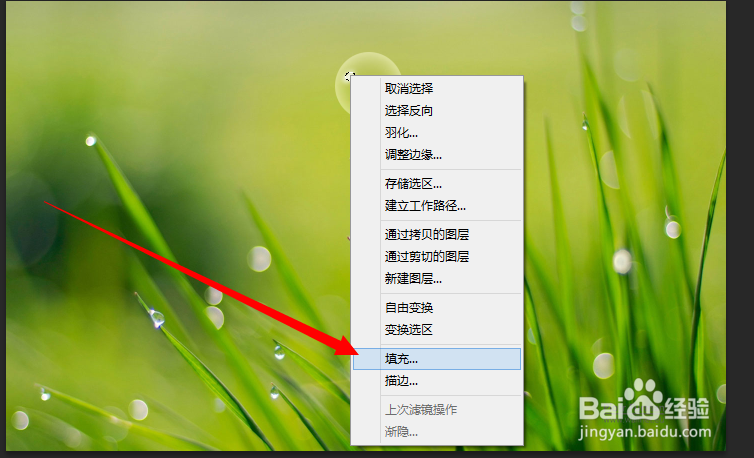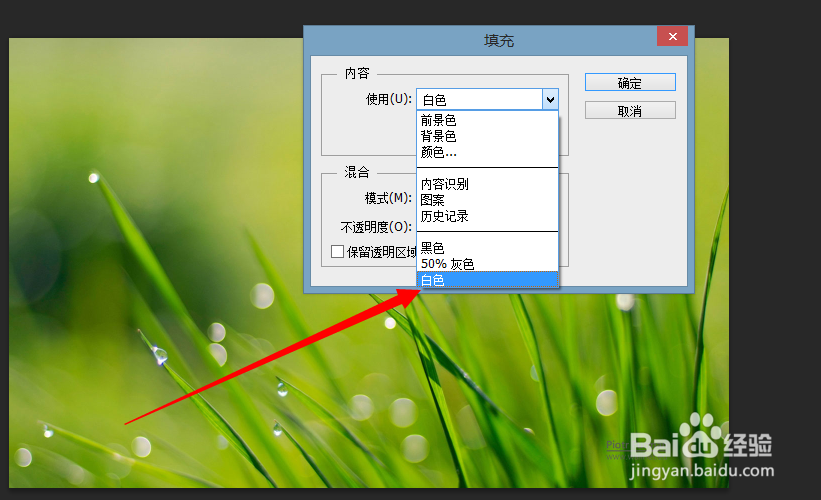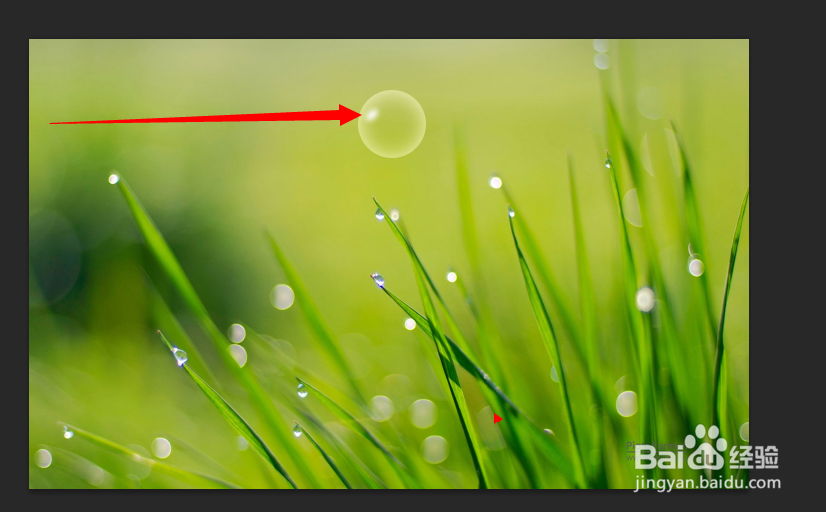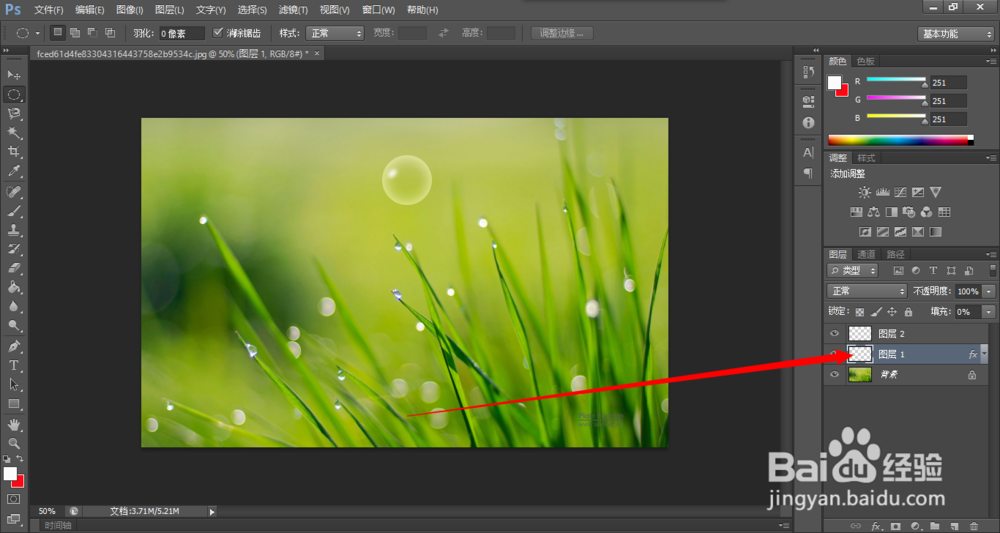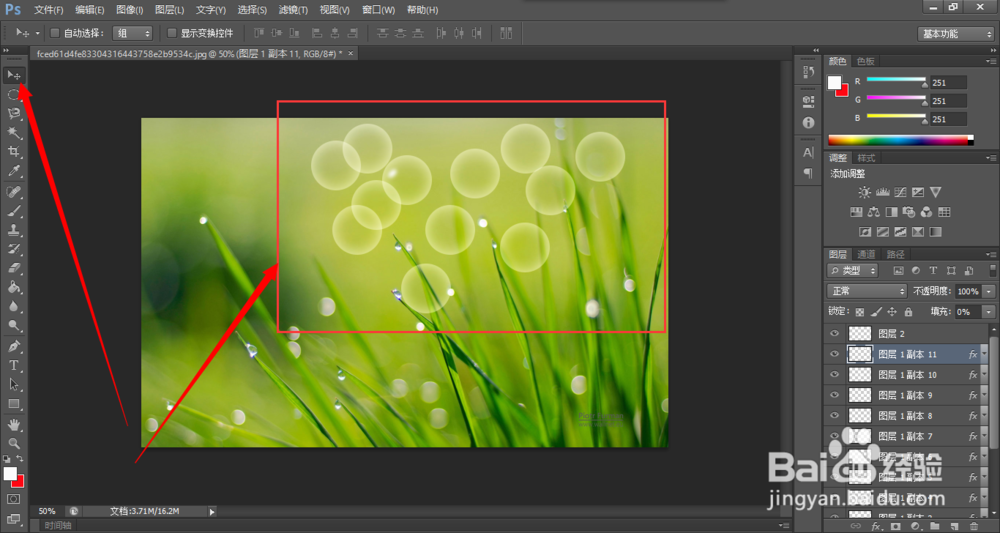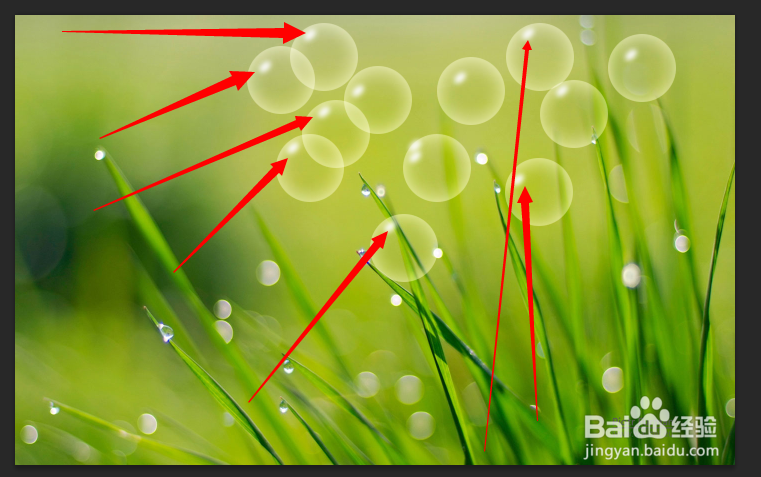用ps怎样做出泡泡
1、首先双击桌面上的“ps”,打开ps软件。
2、然后在ps界面点击【文件】-->【打开】,打开一张你要添加泡泡的图片。
3、点击工具栏中【图层】-->【新建】-->【图层】,新建一个图层。命名为“图层1”
4、在左边工具栏中选择第二个“椭圆选择工具”(如果图标默认的是矩形选择工具,点击鼠标左召堡厥熠键选择椭圆选择工具),然后摁住shift键,用鼠标在图上画出一个圆。
5、在选区鼠标左键单击选择【填充】,将选取的圆填充色设为白色,然后将右边面板的填充设为%0。
6、在菜单栏里点击【图层】-->【图层样式】-->【内发光】,出现一个【图殿秩痊肭层样式】对话框,然后将“不透明度”和“像素大小”都设置为45,就会出现如图的一个泡泡效果。
7、同样新建一个图层命为“图层2”,然后同样选择“椭圆选择工具”,在刚做出的泡泡的左上角选出一小块选区,然后在选区上面左键单击选择【羽化】单击,出现【羽化选区】对话框,默认值是5,单击“确定”。
8、在选区鼠标左键单击选择【填充】,在出现的【填充】对话框里将填充色设置为白色,单击“确定”。
9、接着就会看到泡泡左上角一点发光的效果了。泡泡制作就完成了。
10、如果想要更多的泡泡就单击右边面板的图层1,返回“图层1”,然后摁住alt键选用左边工具栏第一个“拖动工具”,用鼠标拖动就可以复制了
11、同样选择“图层2”alt键+鼠标拖动,复制羽化的白点,同样拖动在泡泡左上角。这样,泡泡就只做成功啦!
声明:本网站引用、摘录或转载内容仅供网站访问者交流或参考,不代表本站立场,如存在版权或非法内容,请联系站长删除,联系邮箱:site.kefu@qq.com。
阅读量:39
阅读量:37
阅读量:83
阅读量:50
阅读量:42